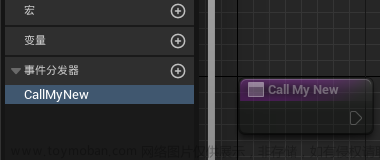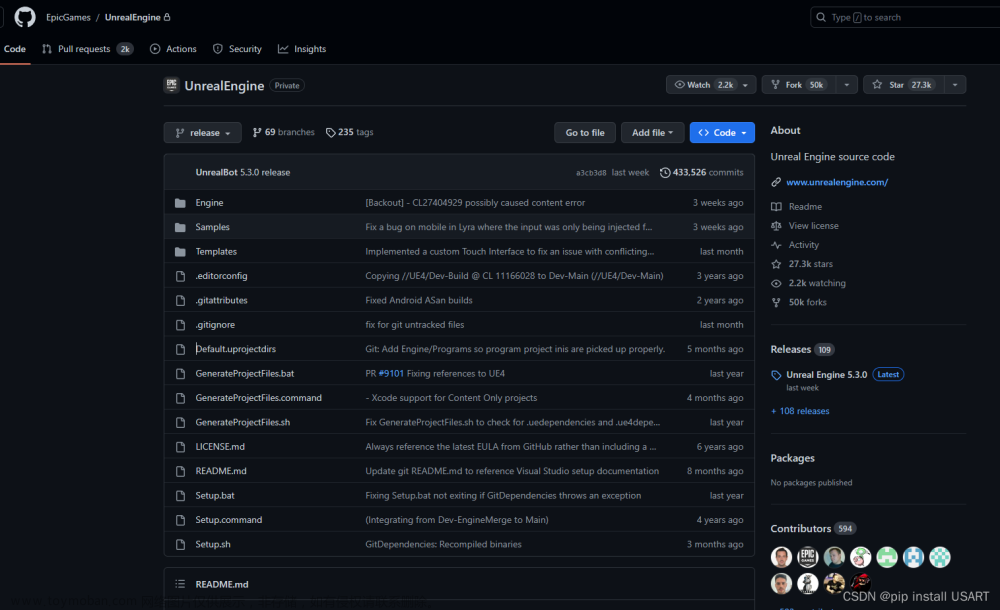一.要将相机设置在Pawn类里
1.在MyPawn头文件里,加上摇臂和相机组件
#include "GameFramework/SpringArmComponent.h"
#include "Camera/CameraComponent.h"2.在Pawm里声明SceneComponet,SpringArmComponent,CameraComponent组件指针
再声明一个移动缩放调用的函数
public:
UPROPERTY(VisibleAnywhere,BlueprintReadOnly,Category = "MySceneComponent")
USceneComponent* MyRoot;
UPROPERTY(VisibleAnywhere,BlueprintReadOnly,Category = "MySceneComponent")
USpringArmComponent* MySpringArm;
UPROPERTY(VisibleAnywhere,BlueprintReadOnly,Category = "MySceneComponent")
UCameraComponent* MyCamera;
//鼠标划轮移动镜头缩放
void Zoom(bool Direction,float ZoomSpeed);在Pawn里将的组件通过CreateDefaultSubobject<T>(TEXT("Name"))创造命名。
根组件赋值为MyRoot的物体组件。SetupAttackment来连接子组件。将MySpringArm的bDoCollisionTest = false来停止碰撞。
AMyPawn::AMyPawn()
{
// Set this pawn to call Tick() every frame. You can turn this off to improve performance if you don't need it.
PrimaryActorTick.bCanEverTick = true;
MyRoot = CreateDefaultSubobject<USceneComponent>(TEXT("MyRootComponent"));
MySpringArm = CreateDefaultSubobject<USpringArmComponent>(TEXT("MySpringArmComponent"));
MyCamera = CreateDefaultSubobject<UCameraComponent>(TEXT("MyCameraComponent"));
RootComponent = MyRoot;
MySpringArm->SetupAttachment(MyRoot);
MyCamera->SetupAttachment(MySpringArm);
MySpringArm->bDoCollisionTest = false; //让它无碰撞
3.设置好Pawn的Transform信息。
FVector MyLocation = FVector(0,0,0);
FRotator MyRotation = FRotator(-50,0,0);
FVector MyScale = FVector(1,1,1);
SetActorLocation(MyLocation);
SetActorRotation(MyRotation);
SetActorScale3D(MyScale);4.在滑动函数里,将相机的伸缩臂的伸缩方向和速度的逻辑写好
void AMyPawn::Zoom(bool Direction, float ZoomSpeed)
{
if (Direction) //1
{
if (MySpringArm->TargetArmLength >= 300 && MySpringArm->TargetArmLength < 5000) //如果摄像机摇臂在300 到 5000之间
{
MySpringArm->TargetArmLength += (ZoomSpeed * 2);
GEngine->AddOnScreenDebugMessage(-1, 5.0f, FColor::Red, FString::Printf(TEXT("SpringArmLength is %f"), MySpringArm->TargetArmLength));
}
}
else
{
if (MySpringArm->TargetArmLength > 300 && MySpringArm->TargetArmLength <= 5000)
{
MySpringArm->TargetArmLength -= (ZoomSpeed * 2);
GEngine->AddOnScreenDebugMessage(-1,5.0f,FColor::Red,FString::Printf(TEXT("SpringArmLength is %f"),MySpringArm->TargetArmLength));
}
}
}5.在PlayerController.cpp头文件里包含Pawn。注意顺序(MyPlayerController.h要放在第一个)
#include "MyPlayerController.h"
#include "MyPawn.h"
在PlayerController.h里声明 绑定输入 和 其他功能函数
virtual void SetupInputComponent();
void WheelUpFunction();
void WheelDownFunction();设置输入绑定事件,由于要重写SetupInputComponent虚函数,首先要继承父类的Super::SetupInputComponent(); 这个在UE里要写。再加上额外添加的代理绑定功能。

通过绑定输入代理,调用PlayerController的新定义的函数
void AMyPlayerController::SetupInputComponent()
{
Super::SetupInputComponent();
InputComponent->BindAction("WheelUp",IE_Pressed,this,&AMyPlayerController::WheelUpFunction);
InputComponent->BindAction("WheelDown",IE_Pressed,this,&AMyPlayerController::WheelDownFunction);
}
新定义的函数中,通过GetPawn()拿到,GameMode里的Pawn,把它转换为AMyPawn。如果转换成功,在调用里面的MyPawn里的Zoom函数。
void AMyPlayerController::WheelUpFunction()
{
if (GetPawn())
{
AMyPawn* MyCameraPawn = Cast<AMyPawn>(GetPawn());
if (MyCameraPawn)
{
MyCameraPawn->Zoom(true, 10);
}
}
}
void AMyPlayerController::WheelDownFunction()
{
if (GetPawn())
{
AMyPawn* MyCameraPawn = Cast<AMyPawn>(GetPawn());
if (MyCameraPawn)
{
MyCameraPawn->Zoom(false, 10);
}
}
}可以伸缩,并且打印SpringArm的长度文章来源:https://www.toymoban.com/news/detail-833694.html
 文章来源地址https://www.toymoban.com/news/detail-833694.html
文章来源地址https://www.toymoban.com/news/detail-833694.html
到了这里,关于UE5 C++ 创建可缩放的相机的文章就介绍完了。如果您还想了解更多内容,请在右上角搜索TOY模板网以前的文章或继续浏览下面的相关文章,希望大家以后多多支持TOY模板网!